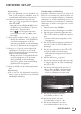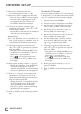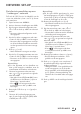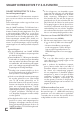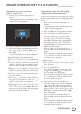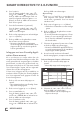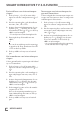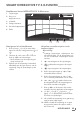Operation Manual
NEDERLANDS
46
SMART INTER@CTIVE TV 3.0-FUNCTIE
---------------------------------
6 Voer locatie in:
Voer de data in, gebruik »
V
«, »
Λ
«, »
<
«
en »
>
« om » TERUG
<
« te selecteren en
druk op »OK« om te bevestigen. Druk om
naar het volgende scherm te gaan »
«
(blauw), en druk op »OK« om het toetsen-
bord weer te geven.
7 Voer telefoonnummer in (optioneel):
Voer de data in, gebruik »
V
«, »
Λ
«, »
<
«
en »
>
« om »
<
« te selecteren en druk op
»OK« om te bevestigen.
8 Druk om het registratieproces te beëindigen
op »
« (blauw).
9 Druk op »OK« om de gebruiksvoorwaar-
den te lezen en te accepteren.
– Het menu »Inter@ctive toepassingen«
wordt weergegeven en standaard toepas-
singen worden op uw televisie gedown-
load en geïnstalleerd.
Inloggen met een Grundig Appli-
cation Store-account
Als u uw televisie voor welke reden dan ook
terugstelt naar fabrieksinstellingen zonder »Be-
waar geïnstalleerde toepassingen« te hebben
geselecteerd, worden alle gedownloade toe-
passingen verwijderd, en als u het menu »Inter@
ctive toepassingen« ingaat, zal het registratie-
scherm weer worden weergegeven.
U kunt weer inloggen met het e-mailadres en
wachtwoord dat u tijdens de Grundig Applica-
tion Store-registratie heeft gegeven zonder de
hoeven herregistreren.
1 Druk op »@« om menu »Mijn apps« te
openen.
– Het registratiescherm van Grundig Smart
App wordt weergegeven.
2 Druk om in te loggen op »
« (blauw).
3 Voer uw e-mailadres in:
Voer de data in, gebruik »
V
«, »
Λ
«, »
<
«
en »
>
« om » TERUG
<
« te selecteren en
druk op »OK« om te bevestigen.
4 Voer uw wachtwoord in:
Voer de data in, gebruik »
V
«, »
Λ
«, »
<
«
en »
>
« om » TERUG
<
« te selecteren en
druk op »OK« om te bevestigen.
Opmerking:
7
Druk op »
« (geel) als u uw wachtwoord
bent vergeten. Uw nieuwe wachtwoord
wordt naar u ge-emaild. Voer het nieuwe
wachtwoord in.
5 Druk om in te loggen op »
« (blauw).
– » Gebruiksvoorwaarden« worden weerge-
geven.
6 Druk op »OK« om de gebruiksvoorwaar-
den te accepteren.
– Er wordt informatie weergegeven. U kunt
kiezen of u uw toepassingen wilt herstel-
len of dat u de standaard toepassingen
wilt downloaden.
7 Selecteer de gewenste lijn met »
V
« of »
Λ
«
en druk op »OK« om te bevestigen.
– Het menu »GRUNDIG appLICATION sto-
re« wordt weergegeven en de standaard
toepassingen worden geladen.
8 In een korte tijd wordt een informatief
bericht weergegeven; accepteer met »OK«.
Internettoepassingen selecteren
1 Druk op »@« om menu »Mijn apps« te
openen.
– Menu Mijn apps wordt weergegeven.
Categorieën
Gereedschappen
Einde
App. Store
Gebruiker
Mijn app
2 Selecteer de »
V
«, »
Λ
«, »
<
« of »
>
« en
druk op »OK« om te bevestigen.
– Het hoofdmenu van de toepassing ver-
schijnt na korte tijd.